Windows 10 Disk Management: احصل على تعليمات كاملة في إدارة الأقراص
نشرت: 2021-04-15إذا كنت تبحث عن دليل لإدارة أقراص Windows 10 ، فستساعدك هذه المقالة في كل جانب يتعلق بها. اتبع المقالة لمعرفة المزيد حول إدارة الأقراص في نظام التشغيل Windows 10.
يخزن القرص الموجود في النظام كل البيانات بما في ذلك الملفات الهامة والصور ومقاطع الفيديو والمجلدات الأخرى أيضًا. للحفاظ على إدارة الملفات والمجلدات ، تحتاج إلى الحفاظ على إدارة القرص. قد لا يعرف معظمكم عن إدارة الأقراص والبرامج التي يمكن أن تساعد في الإدارة والطرق الهامة الأخرى التي يمكن أن تجعل إدارة القرص الخاص بك في Windows 10 أمرًا سهلاً. في هذه المقالة ، شاركنا كل التفاصيل المتعلقة بإدارة القرص. لذلك ، دون مزيد من التأخير ، لنبدأ أولاً بفهم ما هي إدارة القرص.
ما هي إدارة الأقراص؟
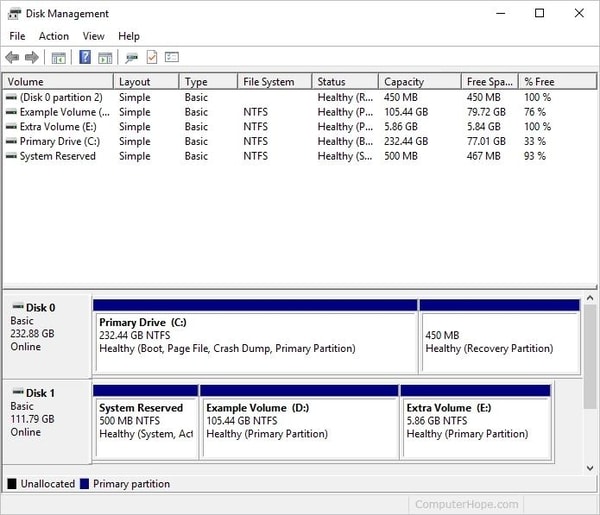
تم تقديم إدارة الأقراص لأول مرة في نظام التشغيل Windows XP بواسطة Microsoft. تساعد هذه الأداة المستخدم في معرفة صحة القرص ومعلومات حوله بالتفصيل. باستخدام إدارة القرص ، يمكن للمستخدم إنشاء القسم أو حذفه. علاوة على ذلك ، يمكن للمرء أن يلاحظ التخطيط ونظام الملفات والمساحة الخالية والنوع والسعة والتفاصيل الأخرى المتعلقة بالقرص.
إذا كنت لا تعرف كيف يمكنك فتح إدارة قرص Windows 10 ، فاقرأ النقطة التالية.
أفضل 7 طرق لفتح إدارة الأقراص في نظام التشغيل Windows 10
فيما يلي بعض أفضل الطرق وأسهلها لمساعدتك في فتح إدارة الأقراص.
1. افتح إدارة الأقراص باستخدام قائمة الوصول السريع
هذه طريقة سهلة للغاية يمكن استخدامها لفتح إدارة القرص. اتبع الخطوات المذكورة أدناه لفتحه.
- انقر بزر الماوس الأيمن على زر البدء من أسفل الزاوية اليسرى من الشاشة.
- بعد النقر عليه ، ستظهر قائمة.
- من القائمة ، انقر فوق خيار إدارة الأقراص لفتحه.
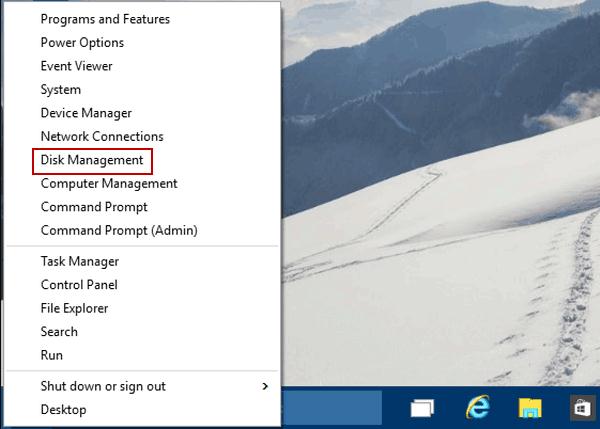
اقرأ أيضًا: أفضل برنامج محلل مساحة القرص لنظام التشغيل Windows
2. افتح إدارة الأقراص في نظام التشغيل Windows 10 باستخدام Run
يعد الأمر run مفيدًا جدًا في فتح كل برنامج من برامج النظام. دعنا نلقي نظرة على كيفية فتح نوافذ إدارة الأقراص في نظام التشغيل Windows 10 باستخدام التشغيل.
- اضغط على مفتاح ' Windows' + 'R ' معًا لفتح أمر التشغيل.
- في النافذة ، اكتب " diskmgmt.msc " في مربع البحث.
- بعد كتابتها ، انقر فوق خيار "موافق".
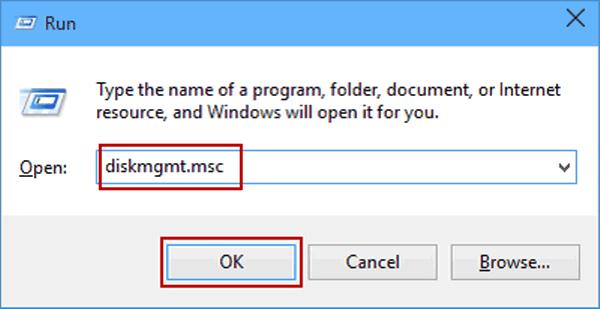
3. افتح Windows 10 Disk Management باستخدام هذا الكمبيوتر
الطريقة التالية لفتح إدارة القرص سهلة للغاية ولكن معظمكم لم يجرب هذه الطريقة. لمعرفة الخطوات ، اقرأ أدناه.
- على سطح المكتب ، انقر بزر الماوس الأيمن فوق "هذا الكمبيوتر الشخصي".
- ستظهر قائمة بخيارات متنوعة.
- انقر فوق خيار " إدارة ".
- سيتم فتح نافذة جديدة لإدارة الكمبيوتر .
- في قسم التخزين ، حدد خيار " إدارة الأقراص ".
4. افتح إدارة الأقراص باستخدام البحث
طريقة أخرى سهلة للغاية وهي شائعة جدًا وهي فتح إدارة القرص.
- انقر فوق مربع البحث في شريط المهام.
- اكتب إدارة القرص في المربع.
- ستظهر قائمة بنتائج البحث ، اختر خيار " إنشاء أقسام القرص الصلب وتهيئتها ".

قراءة المزيد: أفضل برامج استنساخ القرص لنظام التشغيل Windows
5. قم بتشغيل الأمر في مربع البحث لفتح إدارة الأقراص
لقد قمت بالفعل بالتحقق من طريقة فتح إدارة القرص باستخدام الأمر run. إنه مشابه جدًا لتلك الطريقة. تحقق أدناه لمعرفة كيف.
- في مربع البحث ، اكتب diskmgmt.msc .
- من قائمة الخيارات ، انقر فوق خيار " diskmgmt ".
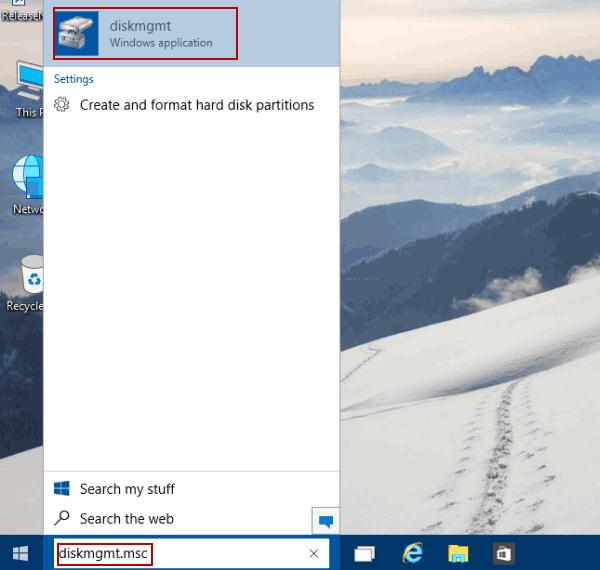
6. افتح إدارة الأقراص باستخدام موجه الأوامر
يمكن أن تكون هذه طريقة جديدة للمستخدمين الذين لا يعرفون عن موجه الأوامر. تتضمن هذه الطريقة استخدام أمر التشغيل أيضًا.
- افتح "أمر التشغيل " بالضغط على مفتاح " Windows" + "R " معًا.
- في مربع البحث الخاص بأمر التشغيل ، أدخل " cmd " واضغط على "موافق".
- ستظهر نافذة جديدة لموجه الأوامر.
- في نافذة الأوامر ، أدخل " diskmgmt " واضغط على Enter.
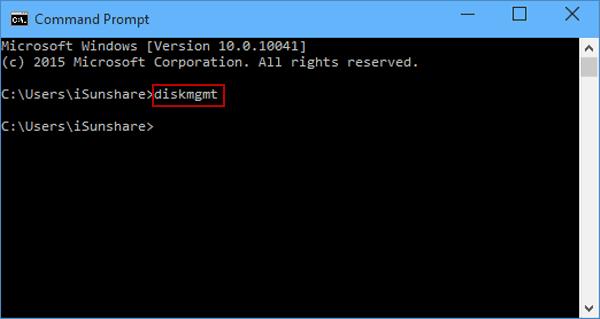
7. افتح إدارة الأقراص في Windows 10 باستخدام PowerShell
هذه الطريقة مشابهة جدًا لطريقة موجه الأوامر. تحقق أدناه لمعرفة كيفية فتح إدارة القرص باستخدام PowerShell.
- ابحث عن PowerShell في مربع البحث.
- في نافذة PowerShell ، اكتب " diskmgmt " واضغط على Enter.
هذه هي أفضل 7 طرق يمكنك من خلالها فتح إدارة القرص بسهولة في الكمبيوتر المحمول أو الكمبيوتر. يمكنك اختيار الطريقة حسب تفضيلاتك.
قراءة المزيد: أفضل برامج إدارة الأقسام المجانية لأجهزة الكمبيوتر التي تعمل بنظام Windows
كيفية توسيع القسم باستخدام Windows 10 Disk Management؟
في نظامك ، يجب أن تكون قد رأيت أسماء أقراص مختلفة مثل Local Disk C و Local Disk D وأكثر من ذلك. هذه أقسام قرص أو مساحة قرص مقسمة ، يتم إنشاؤها لمساعدتك في تخزين ملفات مختلفة في موقع مختلف.
في بعض الأحيان ، قد تشعر أنك بحاجة إلى المزيد من الأقسام لتخزين ملفاتك وتنظيمها بشكل فعال. لذلك ذكرنا هنا الخطوات التي يمكنك استخدامها لتقسيم القرص الثابت أو تقسيمه بمساعدة إدارة القرص في Windows 10.
اختر أي طريقة من الطرق السبعة المذكورة أعلاه وافتح إدارة القرص. بعد ذلك اتبع الخطوات أدناه.
- بعد فتح إدارة قرص Windows 10 ، انقر بزر الماوس الأيمن على القرص الذي تريد توسيع القسم.
- ستظهر قائمة جديدة ، حدد خيار " توسيع الحجم " من القائمة.
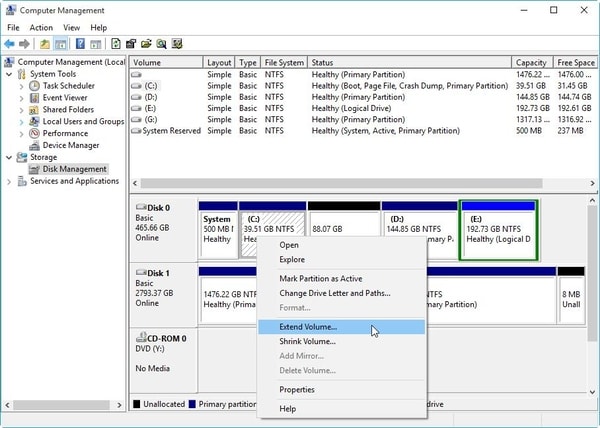

- يمكنك الآن المضي قدمًا بسهولة عن طريق توسيع قسم القرص. (في بعض الأحيان قد تلاحظ أن الخيار غير نشط. في هذه الحالة ، هناك مساحة متجاورة غير مخصصة.)
كيف يتم تقليص الحجم الأساسي في نظام التشغيل Windows 10 باستخدام إدارة الأقراص؟
إذا كنت ترغب في تقليل استخدام قرص واحد ، فإن تقليص القرص هو أفضل خيار يمكنك استخدامه. من خلال تقليص حجم القرص ، يمكنك بسهولة تقييد الملفات للتخزين وإنشاء قسم آخر للمساحة المتبقية.
هناك العديد من الطرق التي يمكنك استخدامها لتقليص حجم القرص ، يمكنك إما استخدام البرنامج أو الحصول على مساعدة من إدارة القرص في Windows 10 و 8 و 7 والإصدارات الأقدم. لقد أدرجنا أدناه الخطوات التي يمكن استخدامها لتقليص القرص.
- افتح إدارة قرص Windows 10 باستخدام أي طريقة مذكورة أعلاه.
- من نافذة إدارة القرص ، حدد القرص الذي ترغب في تقليصه ثم انقر بزر الماوس الأيمن فوقه.
- ستظهر قائمة جديدة بنفس الطريقة التي ظهرت بها في الطريقة السابقة.
- انقر فوق خيار " تقليص الحجم " ثم اتبع الخطوات من الشاشة.
هذه هي الطريقة التي يمكنك بها تقليص حجم القرص بسهولة باستخدام الطريقة الافتراضية ، بخلاف ذلك يمكنك حتى اختيار استخدام البرنامج لنفسه. أثناء اختيار البرنامج ، تحقق من العرض نظرًا لوجود العديد من الخيارات المتاحة التي تقدم ميزات رائعة بسعر أقل جدًا.
اقرأ أيضًا: أفضل برنامج مجاني لتصوير القرص
كيفية تغيير حرف محرك الأقراص؟
تكون أحرف محركات الأقراص افتراضية وشائعة في كل جهاز كمبيوتر حتى يتغير المستخدم. يقوم النظام بتعيين اسم محرك الأقراص بالترتيب الأبجدي. يمكنك بسهولة تغيير الاسم باستخدام إدارة قرص Windows 10 وتسميته بالطريقة التي تريدها.
اتبع الخطوات المذكورة أدناه لتغيير اسم محرك الأقراص بسهولة بمساعدة إدارة القرص في Windows 10.
- افتح إدارة القرص وانقر بزر الماوس الأيمن على القرص الذي تريد إعادة تسميته.
- ستظهر قائمة جديدة ، حدد خيار " تغيير حرف محرك الأقراص والمسارات " من القائمة.
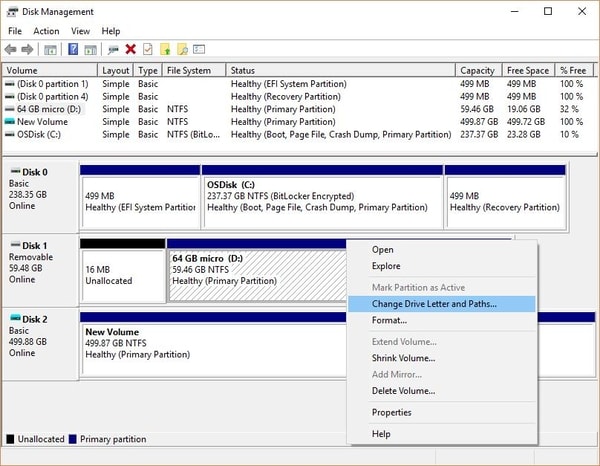
- الآن ، حدد تغيير إذا كنت ترغب في تغيير الاسم أو حدد إضافة إذا كنت ترغب في إضافة اسم إلى قرص جديد.
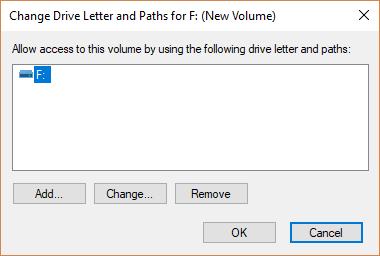
- بعد تغيير الاسم ، حدد خيار "موافق".
هذه هي الطريقة التي يمكنك بها تغيير اسم القرص بسهولة والتخلص من أسماء الأقراص الافتراضية. بعد الخطوات المذكورة أعلاه ، قد تصادف أيضًا نافذة أخرى توضح "كيفية عدم تشغيل البرامج التي تعتمد على حرف برنامج التشغيل بشكل صحيح" ، حدد خيار "نعم".
الآن بعد أن عرفت الطرق اليدوية لتغيير وضبط الإعداد المتعلق بالقرص الخاص بك. بعد ذلك ، قمنا بإدراج البرنامج الذي يمكنه ضبط العملية تلقائيًا ومساعدتك في ذلك.
أفضل 3 برامج مجانية لإدارة الأقسام لنظام التشغيل Windows
يمكن أن تكون إدارة القرص مهمة صعبة لبعض المستخدمين وهذا هو سبب وجود العديد من البرامج التي يمكن استخدامها لإدارة القرص الخاص بك. إذا كان لديك البرنامج ، فيمكنك الجلوس والاسترخاء بسهولة لأن البرنامج سيدير كل ما يتعلق بالقرص بما في ذلك التقسيم والانكماش وغير ذلك.
لمعرفة المزيد عن البرنامج ، تحقق من القائمة.
1. محرر قسم Niubi
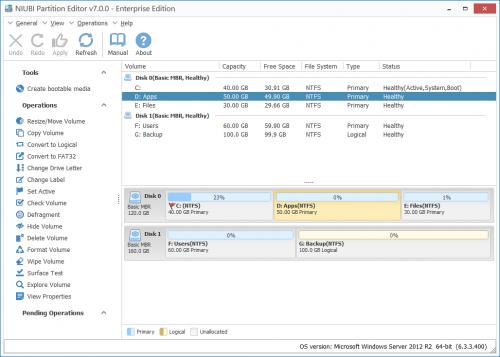
Niubi Partition Editor هو برنامج رائع يساعد في إدارة الأقراص Windows 10 و 8 و 7 والإصدارات السابقة. باستخدام هذا البرنامج ، يمكنك بسهولة توسيع قسم القرص وتقليصه وإدارته ، سواء كان لديك قرص ثابت خارجي أو قرص ثابت داخلي يمكن لهذا البرنامج إدارته بسهولة.
أفضل جزء في البرنامج هو أنه يعمل بسرعة فائقة ، على عكس البرامج الأخرى ، لا يتعين عليك الانتظار حتى يعمل البرنامج. بخلاف هذه الميزات ، يمكن للبرنامج المساعدة في تحسين النظام ، والاستنساخ والترحيل ، وتحويل قسم القرص ، وأمان البيانات.
تحميل
قراءة المزيد: أفضل برامج إلغاء تجزئة القرص لنظام Windows
2. AOMEI قسم مساعد
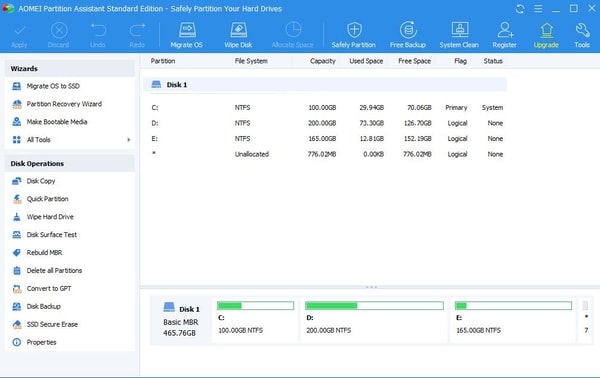
AOMEI Partition Assistant هو برنامج مجاني للاستخدام مصمم للمساعدة في إدارة القرص لنظام التشغيل Windows 10/8/7. إذا كنت ترغب في استخدام هذا البرنامج للاستخدام الشخصي أو للاستخدام المنزلي ، فهذا هو أفضل خيار متاح في السوق بدون تكلفة. حتى إذا كنت ترغب في الترقية باستخدام البرنامج ، يمكنك القيام بذلك عن طريق دفع رسوم اشتراك.
باستخدام البرنامج ، يمكنك بسهولة تغيير حجم / نقل الأقسام ، ودمج الأقسام ، ونسخ القرص ، وترحيل نظام التشغيل إلى SSD ، وإدارة قرص Windows 10 ، وحذف الأقسام ، وإنشاء معالجات أقراص مضغوطة قابلة للتمهيد ، وغير ذلك الكثير. مع التوافق في معظم أنظمة تشغيل Windows ، يعد هذا خيارًا رائعًا للقيام به.
تحميل
3. Acronis Disk Director
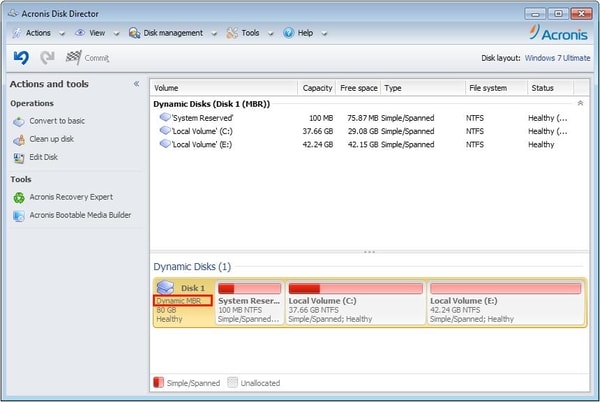
أخيرًا ، يعد برنامج Acronis Disk Director برنامجًا رائعًا يمكنه إدارة القرص بسهولة. يمكنك أداء وظائف مختلفة مثل استنساخ القرص وتحرير القرص وإدارة التقسيم باستخدام هذا البرنامج. يستمر البرنامج في الحصول على التحديثات التي تجعله أفضل.
في آخر تحديث ، حصل البرنامج على ميزات جديدة مثل دعم الأجهزة الموسعة ودعم محركات الأقراص الثابتة الأصلية بدقة 4K. البرنامج متوافق مع كل أنظمة تشغيل Windows تقريبًا. علاوة على ذلك ، يمكن للبرنامج المساعدة في استرداد القسم أيضًا.
تحميل
هذه الثلاثة هي أفضل البرامج التي يمكن أن تساعد في إدارة القرص في Windows 10. يمكنك اختيار البرنامج الذي يلبي متطلباتك.
استكشاف أخطاء إدارة الأقراص وإصلاحها
يمكن مشاهدة المشكلات والأخطاء أثناء استخدام إدارة قرص Windows 10. لمساعدتك في حل هذه المشكلات ، قمنا بإدراج بعض أفضل طرق استكشاف الأخطاء وإصلاحها وأكثرها شيوعًا. لمعرفة المزيد عنها ، يرجى الرجوع إلى القائمة أدناه.
1. إذا كنت تواجه مشكلة في اتصال القرص الخارجي . في هذه الحالة ، تحتاج إلى إعادة توصيله وتحديد الإجراء ثم إعادة فحص خيار الأقراص . بعد إعادة فحص الأقراص ، سيتم حل المشكلة ويمكنك توصيل القرص مرة أخرى بسهولة.
2. إذا كان القرص يظهر في وضع عدم الاتصال عند الاتصال بالنظام. في هذه الحالة ، يمكنك ببساطة النقر بزر الماوس الأيمن فوق الخيار "i" ثم من القائمة تحديد الخيار عبر الإنترنت.
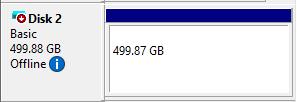
3. بخلاف ذلك ، يمكن أن تكون المشكلة متعلقة بالأجهزة التي يمكنك حلها ببساطة عن طريق استبدال الأجهزة. سواء كان الكبل أو المنفذ ، يمكنك تجربة استخدام خيارات أخرى للاتصال.
اقرأ أيضًا: 20 أفضل برنامج تحديث مجاني لنظام التشغيل Windows 10 و 8 و 7 في عام 2021 [محدث]
الكلمات الأخيرة: Windows 10 Disk Management: احصل على تعليمات كاملة في إدارة الأقراص
أدرجنا أعلاه الخطوات والأساليب التي يمكنك استخدامها لفتح إدارة القرص ، والتقسيم الموجود على القرص ، وتقليص المساحة في القرص ، والبرامج الأخرى لإدارة القرص. بخلاف ذلك ، ذكرنا أيضًا بعض طرق استكشاف الأخطاء وإصلاحها. نأمل أن نكون قد ساعدناك في حل الشكوك المتعلقة بإدارة القرص. إذا تركنا أي شيء حسب رأيك. أخبرنا ، سنقوم بتحديثها.
أسئلة وأجوبة (FAQ)
ما هو أفضل برنامج لإدارة الأقراص؟
Niubi Partition Editor هو أفضل برنامج لإدارة القرص يمكنه مساعدتك بسهولة في إنشاء قسم وتقليص المساحة وإدارة القرص بسهولة. لمعرفة المزيد عن البرنامج ، تحقق من قائمة البرامج المذكورة أعلاه في المقالة.
ما هي وظيفة إدارة القرص؟
تسمح لك إدارة القرص بأداء وظائف مختلفة لمهام التخزين المتقدمة. يمكنك بسهولة أداء وظيفة تساعد في إدارة القرص من حيث التخزين والصحة. بخلاف ذلك ، يمكنك أيضًا التحقق من الوظائف الأخرى للقرص.
ما هو الاختصار لإدارة القرص؟
انقر بزر الماوس الأيمن على أيقونة Windows من الزاوية اليسرى السفلية للشاشة وحدد إدارة القرص من القائمة التي ظهرت.
ما هي أدوات إدارة القرص المختلفة؟
تتضمن قائمة أدوات إدارة القرص المختلفة ما يلي:
- أداة التقسيم
- أداة الانكماش
- إعادة تسمية القرص
- توسيع قسم القرص
- ويندوز 10 إدارة القرص حذف القسم
- قرص التنسيق
- تغيير نظام ملفات السائق
كيفية حذف أو تنسيق القسم في نظام التشغيل Windows 10؟
اتبع الخطوات أدناه لحذف قسم أو تنسيقه في إدارة الأقراص بنظام Windows 10:
- افتح إدارة القرص
- انقر بزر الماوس الأيمن على القرص الذي تريد حذفه
- من قائمة الخيارات ، حدد خيار حذف الصوت
- ستظهر نافذة جديدة تطلب الإذن ، انقر فوق الخيار "نعم".
ما هو قسم استرداد إدارة الأقراص في نظام التشغيل Windows 10؟
يعمل قسم الاسترداد في نظام التشغيل Windows 10 في وقت فشل النظام. يساعد في استعادة إعدادات المصنع لنظام التشغيل.
